迅捷压缩把视频压缩到最小的方法
时间:2023-08-30 08:50:54作者:极光下载站人气:8
迅捷压缩软件带给大家非常便利的功能,可以对视频、图片、音频等文件进行压缩大小,一些喜欢追剧的小伙伴就会想着将自己喜欢的精彩剧集进行收藏到电脑中保存,但是一般视频文件占用电脑空间相对于其他的图片以及文档等文件来说,内存是比较大的,那么你就可以通过使用迅捷压缩功能将视频压缩到自己觉得合适的位置,当然你也可以设置一下将视频压缩到最小的内存进行保存,下方是关于如何使用迅捷压缩将视频压缩到最小的具体操作方法,如果你需要的情况下可以看看方法教程,希望对大家有所帮助。
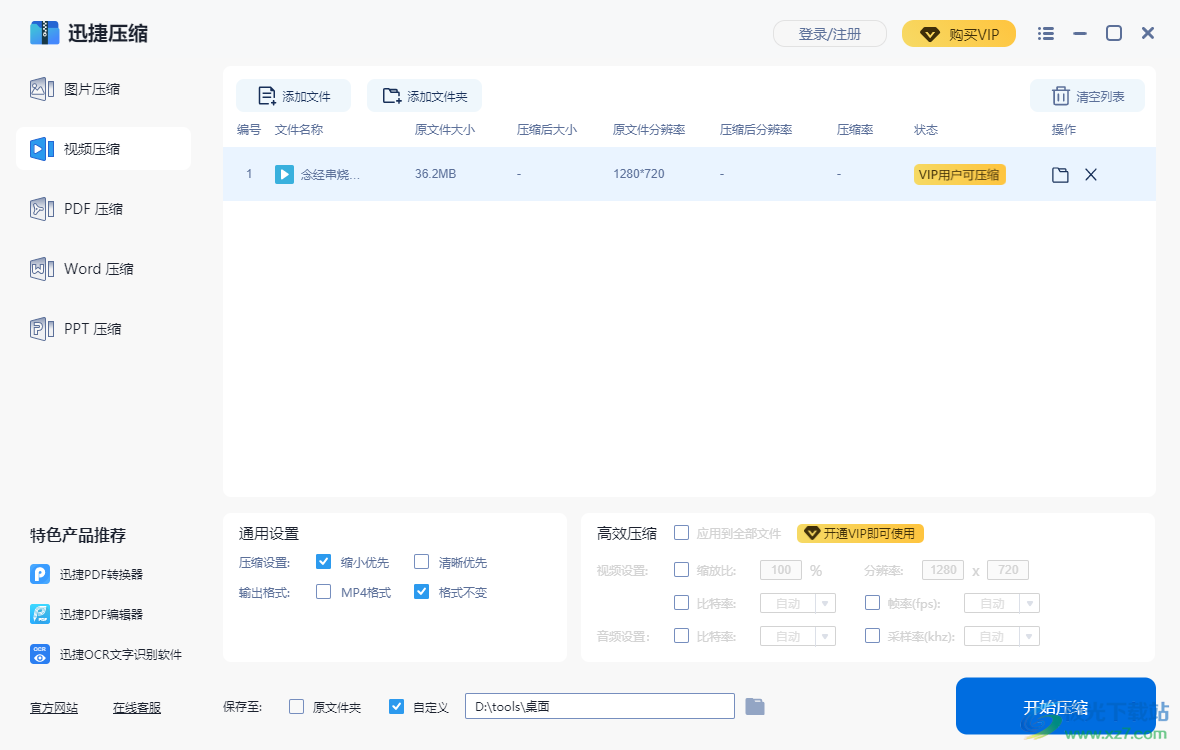
方法步骤
1.首先将迅捷压缩打开,之后在页面上选择【视频压缩】选项。

2.点击进入到视频压缩的窗口中,然后在页面中将【添加文件】选项按钮进行点击一下。

3.随后即可进入到自己电脑存放视频文件夹的窗口中,将需要进行压缩设置的视频文件添加进来。
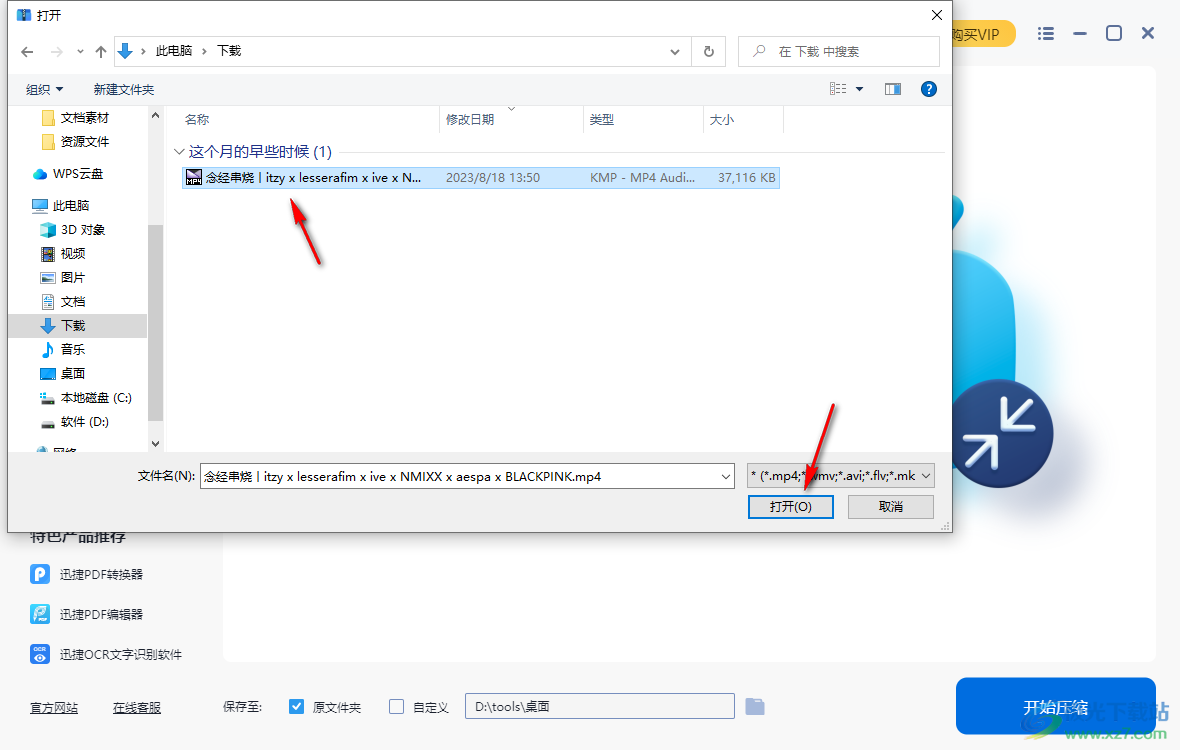
4.如果你需要将视频压缩到最小进行存放,那么就需要将【压缩设置】改为【缩小优先】,之后设置一下输出格式,再设置一下保存路径,之后点击开始压缩按钮。
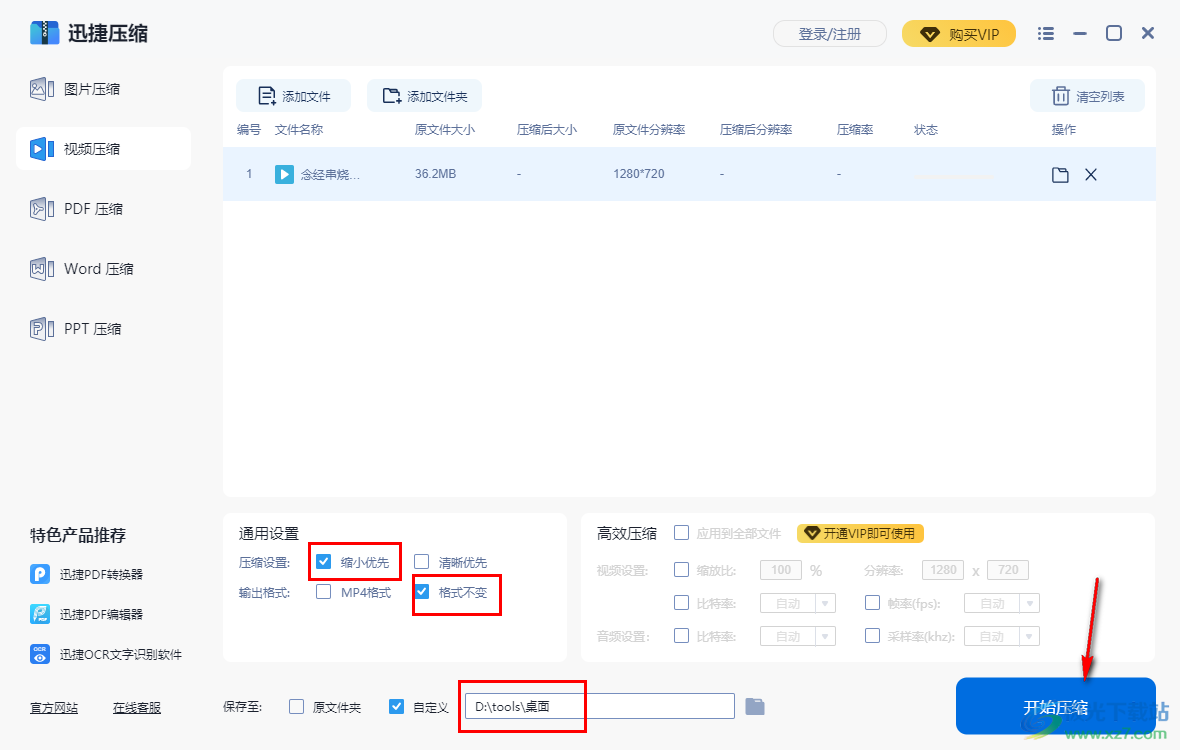
5.压缩之后会弹出一个文件夹大小和压缩后文件大小的对比,如果你是会员的情况下即可将压缩文件导出操作。

以上就是关于如何使用迅捷压缩将视频压缩到最小的具体操作方法,当你在进行视频存放的时候,觉得视频文件太大了,需要将其压缩到最小来显示,那么就可以使用以上这样的方法通过迅捷压缩软件进行快速的压缩操作,感兴趣的话可以操作试试。
相关推荐
相关下载
热门阅览
- 1百度网盘分享密码暴力破解方法,怎么破解百度网盘加密链接
- 2keyshot6破解安装步骤-keyshot6破解安装教程
- 3apktool手机版使用教程-apktool使用方法
- 4mac版steam怎么设置中文 steam mac版设置中文教程
- 5抖音推荐怎么设置页面?抖音推荐界面重新设置教程
- 6电脑怎么开启VT 如何开启VT的详细教程!
- 7掌上英雄联盟怎么注销账号?掌上英雄联盟怎么退出登录
- 8rar文件怎么打开?如何打开rar格式文件
- 9掌上wegame怎么查别人战绩?掌上wegame怎么看别人英雄联盟战绩
- 10qq邮箱格式怎么写?qq邮箱格式是什么样的以及注册英文邮箱的方法
- 11怎么安装会声会影x7?会声会影x7安装教程
- 12Word文档中轻松实现两行对齐?word文档两行文字怎么对齐?
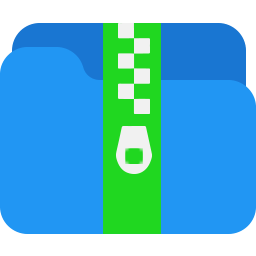
网友评论